


Win10作为一款功能强大的操作系统,提供了许多便利的功能和服务,其中之一就是家庭组服务。家庭组服务可以帮助用户在家庭网络中共享文件、打印机等资源,但并非所有用户都需要或使用这项服务。如果你想关闭家庭组服务,本文将为你提供简单易懂的步骤和指导。
具体方法如下:
1、按下“win+R”快捷键打开运行窗口,输入“services.msc”并按下回车键打开服务管理器。
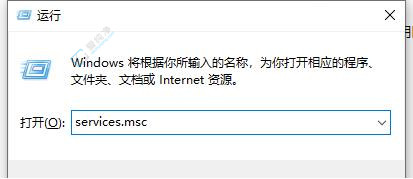
2、在新打开的窗口中,定位到右侧的“HomeGroup Provider”,右键点击,并选择属性。
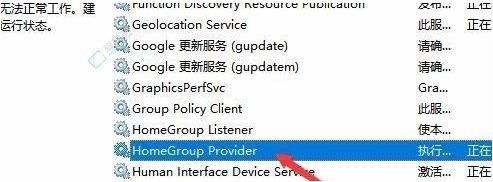
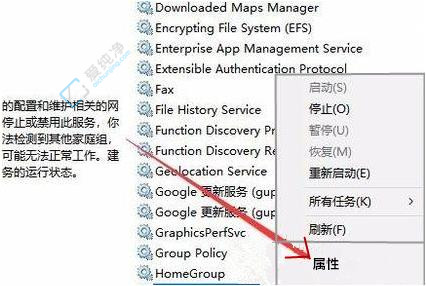
3、在弹出的属性窗口中,点击“服务状态”中的“停止”。
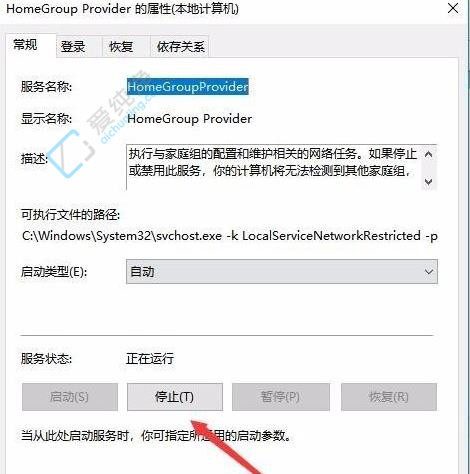
4、接下来,将“启动类型”设置为“禁用”,然后点击确定以保存修改。
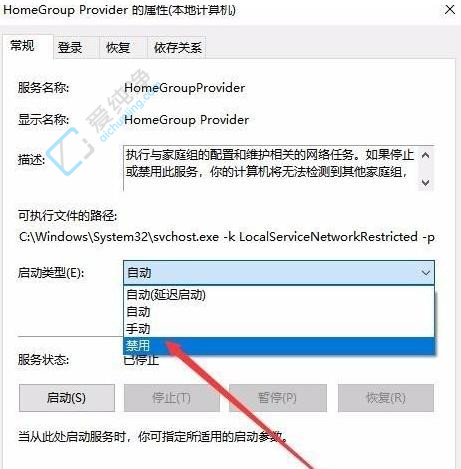
5、最后,使用相同的方法,将“HomeGroup Listener”服务项同样禁用。
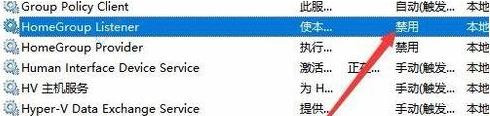
关闭家庭组服务可以帮助用户更好地管理自己的电脑和网络资源,并提高系统的安全性和稳定性。无论是出于个人偏好还是其他原因,如果你决定关闭家庭组服务,希望本文所提供的方法能够对你有所帮助。
| 留言与评论(共有 条评论) |